- 관리 탭
 MEP 컨텐츠 패널
MEP 컨텐츠 패널 컨텐츠 작성기를 클릭합니다.
컨텐츠 작성기를 클릭합니다.
시작하기 - 카탈로그 화면 대화상자가 표시됩니다.
- 시작하기 - 카탈로그 화면 대화상자에서 부품 도메인으로 기본체 및 재사용 가능한 부품을 선택합니다.
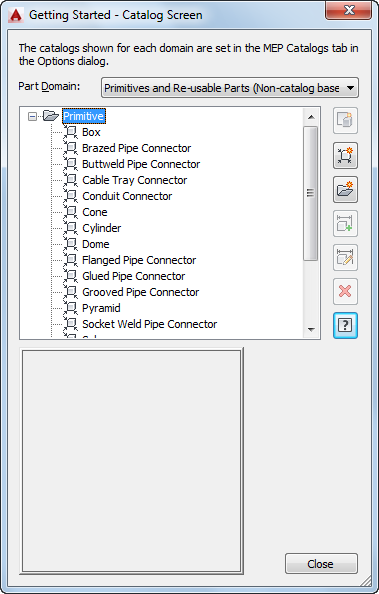
기본체에 대한 시작하기 - 카탈로그 화면 대화상자
- 기본체를 추가할 장을 선택하고
 (새 파라메트릭 부품)을 클릭합니다.
(새 파라메트릭 부품)을 클릭합니다. - 새 기본체 대화상자에서 기본체의 이름을 입력하고 확인을 클릭합니다.
컨텐츠 작성기 환경이 표시됩니다. 기본체에는 부품에 있는 부품 구성 정보나 크기 매개변수와 같은 많은 모델링 기능이 없으므로 모델링 기능의 일부만 사용할 수 있습니다.
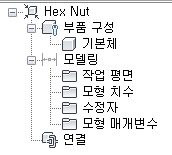
사용자 기본체에 대한 부품 브라우저
- 원하는 대로 기본체를 작성합니다. 팁: 모형 매개변수의 설명에 설명 문자를 입력하고 기본체 이름에 대한 참조를 포함시킵니다. 이렇게 하면 부품에 다중 기본체를 추가했거나 수동으로 추가한 피쳐와 기본체를 혼합해서 추가한 경우에도 쉽게 매개변수를 구분할 수 있습니다.
- 기본체의 미리보기 이미지(BMP 파일)를 생성합니다.
미리보기 이미지는 사용자 부품에 추가할 기본체를 선택할 때 도움이 됩니다. 기본체의 미리보기 이미지를 생성할 수 있으며 미리보기 이미지를 통해 이미지의 뷰 방향을 선택할 수 있습니다. 이미지를 생성하지 않으면 기본체를 저장할 때 남서 등각투영 뷰 방향을 사용하여 이미지가 생성됩니다.
기본체의 미리보기 이미지를 생성하는 과정은 다중 뷰 부품의 경우와 동일합니다. 자세한 내용은 파라메트릭 다중 뷰 부품의 미리보기 이미지 생성을 참고하십시오.
 을 클릭하여 부품을 확인합니다. 주: 기본체가 유효하려면 파라메트릭 형상이 포함된 작업 평면이 하나 이상 있어야 합니다.
을 클릭하여 부품을 확인합니다. 주: 기본체가 유효하려면 파라메트릭 형상이 포함된 작업 평면이 하나 이상 있어야 합니다. 을 클릭합니다.
을 클릭합니다.